ひょっとしたら「強い幼女」という時点でピンと来る方もいらっしゃるかもしれません。今回はテリオスのお話です。
「テリオス」というのは私は名前は聞いたことはありました。でも、具体的なことはさっぱりわからず。しかし、今月のFS定例会のときのことです。
「テリオス地図拾ったけど行かない?」
と、いう話が出ました。
何でもトレハンの一種らしいですね。まぁ、トレハンについても私はまだ全然わかっていないのですが…。
とりあえず、特定の古びた地図を使用することで戦うことができる特殊なボスのようです。ただ、これがとんでもなく強いらしい?
ものすごい長期戦になるとのことでしたが、結局「行ってみよう」ということになりまして。レイジングをかけた状態でギリギリ動けるめいっぱいの触媒を買い込んで、いざ出発。
テリオスがいるのはエルアン宮殿。よく儀式や転生に通っている私にはおなじみの場所です。ただ、今まで行ったことのないルートに進みます。行ったことのある方でないとわからないと思いますが、透明床の部屋でわざと真ん中に進んで落下。地下に進みます。
そして、透明床の部屋と同じ見た目の部屋へ。しかし、こちらは部屋一面に見えない床があり、落下するということはないようです。
そして、戦闘開始。「テリオス」と呼ばれてはいますが、ボスの名前の表記は「とれじゃーがーでぃあん」。少女のペンダントだったでしょうか?あれで変身できる少女の姿をしています。
(画像を検索したのですが、適当なものが見つからずで申し訳ないです)
実はこの日はFS内で最強火力ポジションの方が欠席されていたという…。まぁ、でも全滅したとしてもそのときはそのときです。
肝心の戦闘の様子ですが…実はこれがうまく説明できなかったり。(おぃ)
SSを撮る余裕などもちろんないですし、初めて見る敵ですので何が何だかわからず。とにかくひたすら周りにヒールを撒き続けます。
しかし、結果的には見事撃破できたのです。参加者総勢10名で2時間18分かかりました~!(他の方が計ってくださってました)
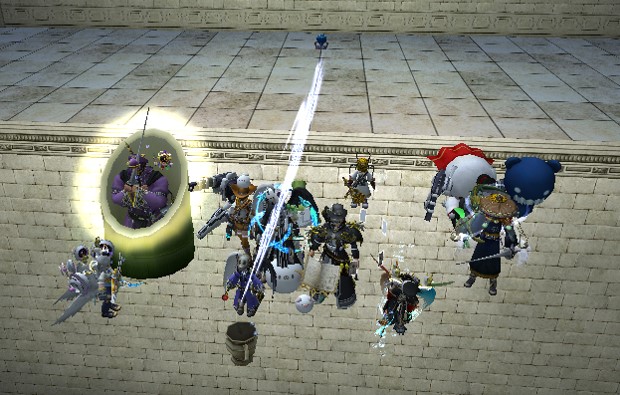
さすがの長期戦でしたね~。でも、数十人がかりで挑むようなボスにがんばりました!

まぁ、それだけ苦労しても報酬は特においしいわけでもない、というのはMoEのお約束。(笑)
でも、前にも書いたと思うのですが、私はそれでいいと思うんですよね。下手に強力なレアアイテムとかあったりすると雰囲気がギスギスしたものになりがちなので…。(遠い目)
と、話を戻しまして、とにかく皆様お疲れ様でした!戦闘があまり得意ではない私ではございますが、皆で一緒に戦うのも楽しいです。
PR
先日、なかなかに珍しいユーザーイベントがありました。
こぐお撮影会
参加資格はコグニート男性であること。戦闘職、生産職、初心者問わず。
パンデモス男性に関しては「P鯖のPはパンデモスのP」なんていう謳い文句があったくらいで、過去に数回ぱんだ祭りが開催されていた模様。実際、私も一度参加したことはありました。
(実際にはP鯖に特にぱんだが多いということはないと思いますが…多分。)
しかし、こぐお限定イベントと言うのは少なくとも私は今まで聞いたことはございませんでした。これは行ってみたい!
シフトを確認すると…ふぅ、極端な夜更かしはできないものの、何とか参加はできそうです。
実はこのイベントの主催さんは私の知っている方だったり。この方のこぐお戦士を見ていなければ、私の中に「こぐおの戦士を作る」という発想はそもそもなかったのですよ。
まったく、おかげで苦手な近接修行にも挑戦するようになってしまったという…どうしてくれるんですか、コノヤロー。(笑)
と、それはさておき迎えたイベント当日です。「撮影会」ではありますが、個人的には「他の方のこぐおが見られる」ということが楽しみでした。街中で見かけることがないわけでもないですが、やはりそう多くはないというのが事実。
開始10分ほど前だったでしょうか?会場に向かったのですが

お、さすが。主催さんと参加者さんが集まってきてますね。そして開始時刻となりました。
おしゃべりをしながらひとりずつ暖炉の前に立って撮影…ということになったのですが…
う~む…あまりがぶり寄りで前に出てしまうのも他の方のお邪魔になってしまうかな?この会場の様子も貴重でしょうし、それを撮っておいてもいいかもな~パシャパシャ。
余談なのですが

こちらの右下に写っている青の服のこぐおさんが履いていらっしゃる靴。これがあの天使靴というものなのでしょうか?(正式名称は少し違ったと思いますが)
見づらかったら申し訳ないです。あとで気づいたもので…。
順番に個撮していきながら、こぐおが複数いる方は途中でCCしたり。あとはこぐお談義。
「こぐおだと〇〇とか似合うけれど、××とかだと立ち姿と相性悪いですよね~。」
「あ~、そうそう!」
(さすがです…。)
知らないうちに人数が増えたり…

って…あの…この左端に写っていらっしゃる方は…こぐ…お…?
状況次第では二次会で「どこかボス討伐でも行きましょうか」という可能性も考えられていたのですが、結局は2時間ほどたっぷり使ってましたね~。

一応の締めとしてお約束の集合写真。途中で帰られた方もいらしたり、CCされた方もいらしたり、で正確な参加人数はわからなかったのですが、とにかくこれだけのこぐおが集まるというのは実に貴重な機会でした。
ひょっとしたら第2回以降もあるかもしれないので、そのときはもっと皆様とおしゃべりできて、こぐおのお知り合い増やせたらいいかな~。皆様、お疲れ様でした!
「近接にも挑戦しよう」と転生に通ったりしているというのは今までも書いておりました通り。
もっとも「近接」と「盾」は必ずしもイコールではなく。でも、一応私の場合は「盾もできるように」というのが目標ではあります。
しかし、転生へ通うこと50回を軽く超えても、盾を務めた経験と言うのはほぼ0。他にもっとうまい方がいらっしゃるなら、そこで張り合う必要はないわけで。
実際に経験しなければ決して上達はしない、と思いつつも、やはり自信などあるはずもなく。
ただ、それが最近になってようやく私も盾を務める機会が出てきました。もちろん、まだまだしっかり敵の攻撃を捌き、がっちり固定できるには程遠いのですが。でも、大きな進歩と言ってもいいとは思います。
そのきっかけというのがですね。夜中2時に開催されている転生にも参加するようになったのですよ。次の日が休みの時はちょっと夜更かししてました。
で、最初は「盾できます?」と聞かれても「まだ無理です」と答えていました。実際そうですから。
ですが、しばらく経ったある日のこと。時間が時間だけにいつも参加者は少なめだったわけですが、この日は特に少なく、かなりギリギリ。そこで言われたのです。
「あなたが盾できないのなら今日は無理だから解散です。」
もちろん躊躇しました。でも、少し考えて決めました。
「やります!」
皆様歴戦の勇士でしたから、例え私が倒れてもおそらくそれで即壊滅にはならないはず。
で、その後ヒールやバフをくださったり、いろいろアドバイスをくださったり。へぼ盾を温かく見守っていただけるようになりました。ありがたや…ありがたや…。
ミノタウロスに関しましては比較的攻撃がわかりやすい敵。私の腕でも大体の攻撃はガードできます。(全部とは言ってない…)
しかし、盾の役目というのは防御だけすればいいというわけではなく、敵を引き付けるというのが最も重要。そのための手段はいくつかあるわけですが、一番代表的で効果が高いのがより多くのダメージを与えること。
しかし、通常攻撃とわずかな攻撃技では、いわゆる火力職の方々のダメージ量には遠く及ばず。
そこで先輩からのアドバイス。
「攻撃はあまりしなくていい。とにかく反射を狙え!」
詳しい説明は不要かと思いますが、MoEには敵の攻撃を跳ね返して、自分が受けるはずのダメージをそのまま相手に返すという技や魔法がいくつか存在します。
レイドボスともなれば、当然攻撃力が高く、それを跳ね返せるなら大きなダメージ源になるとのこと。
それを踏まえて、通常攻撃は少し挟む程度で、ひたすら反射技を合わせることを心がけて戦いました。そして、戦いの末どうと倒れるミノタウロス。

やった~!お疲れ様でした!…え?ルート?

ふわぁぁぁ~っ!え?私がルート取った?!ミノタウロスの?!
いや、まさか私がレイドボスのルートを取る日が来るとは思っていませんでした。ヒーラーかソバ(=ソーンバインドホステージ)打ちなどの援護がメインで、攻撃に回ることがまずありませんでしたので。
本当に先輩方のおかげです!まだまだ未熟な盾ではございますが、これからもがんばる~!
